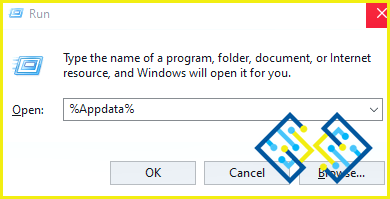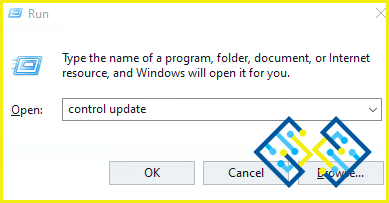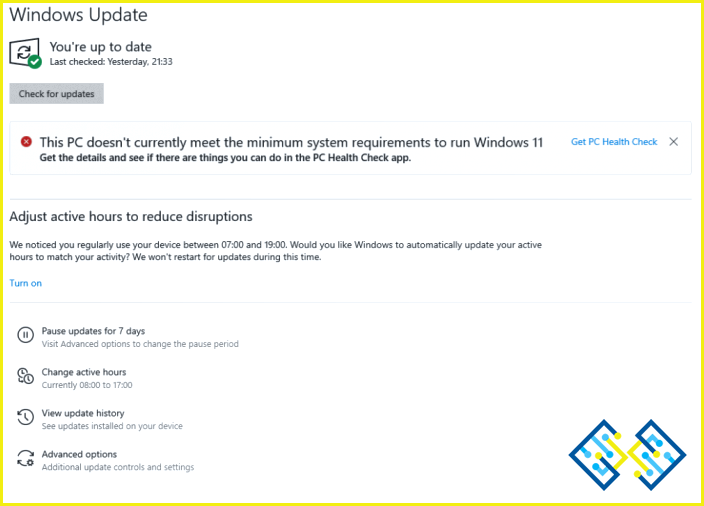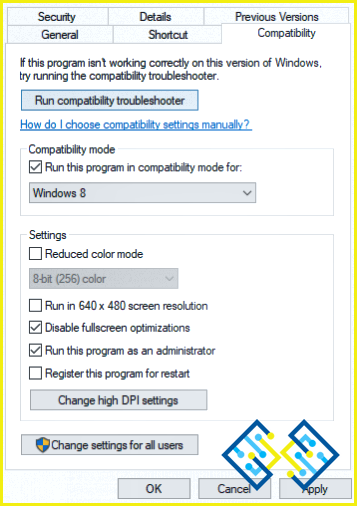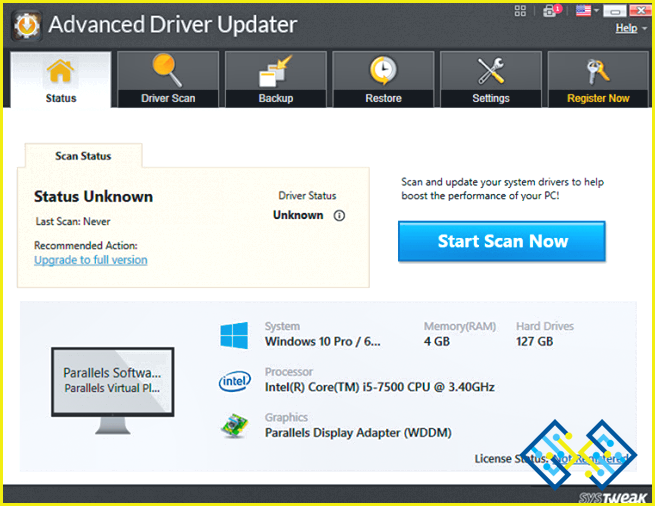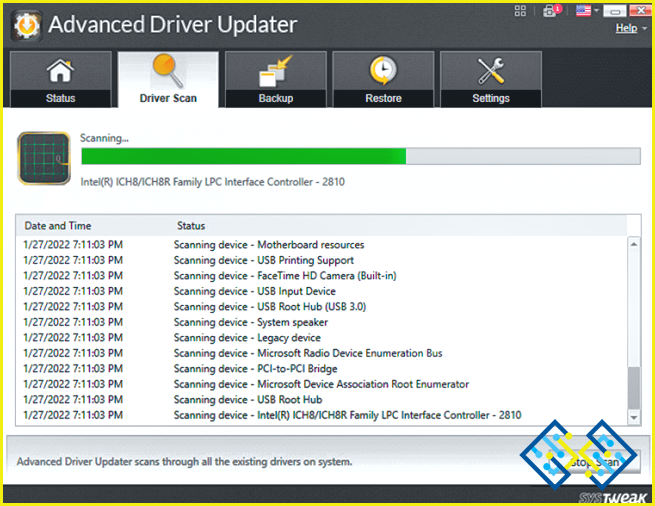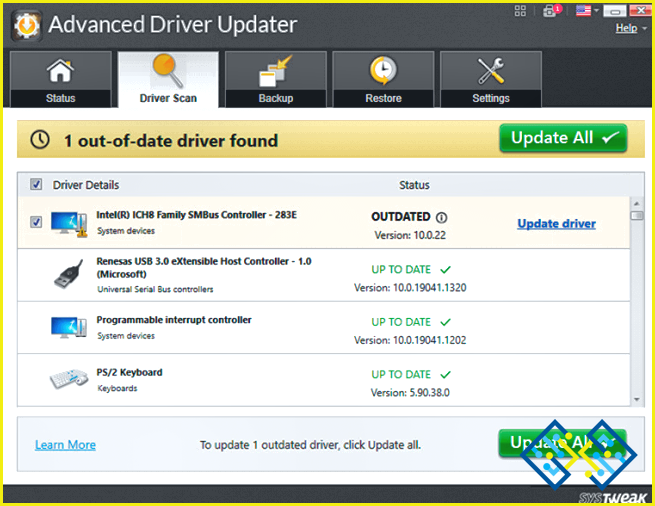Cómo arreglar Tower of Fantasy sigue fallando en PC
Tower Of Fantasy ha sido uno de los juegos más esperados de 2022. Sin embargo, después de su lanzamiento, muchos jugadores se han quejado de no ser capaz de jugar este juego en sus PCs a pesar de que el equipo coincide con los requisitos mínimos del sistema. Esta guía ayudará a los jugadores a arreglar el Tower of Fantasy que sigue fallando en el PC.
Cómo arreglar Tower of Fantasy sigue fallando en Pc
Cambiar los archivos de configuración para abordar los problemas de lanzamiento
Tower of Fantasy no es un juego exigente, aunque algunos PC de gama baja han experimentado problemas de lanzamiento con él. Si el juego no se inicia, puedes probar a editar varios archivos de configuración para solucionarlo.
Paso 1:Para abrir el cuadro de ejecución, pulsa Win + R en tu teclado.
Paso 2:Haga clic en Aceptar después de introducir o pegar «%Appdata%.»
Paso 3: Accede aWindowsNoEditoryendo aLocal > Hotta > Saved > Config.
Paso 4:Cambiar el nombre deGameUserSettings.iniaGameUserSettings.ini.backuphaciendo clic con el botón derecho del ratón en el archivo y seleccionandoCambiar el nombreen el menú contextual.
Paso 5: Cree un nuevo archivo.txt con GamerUserSettings.ini haciendo clic con el botón derecho del ratón en el espacio.
Paso 6Copia lo siguiente y pégalo en el archivo:
bPreferD3D12InGame=False
Paso 7:Para guardar los cambios, pulsa Ctrl+S.
Paso 8: Reinicia ahora Tower of Fantasy para comprobar si el problema persiste.
Ponga todas las actualizaciones de Windows en su lugar
Además, asegúrese de que su sistema tiene todas las actualizaciones más recientes. Por lo general, Windows lo hará por ti, pero si tu ordenador está actuando, tendrás que confirmarlo manualmente.
Paso 1:Para abrir el cuadro Ejecutar, pulse Win+R (la tecla del logotipo de Windows más la tecla R) en su teclado.
Paso 2:Haga clic en Aceptar después de escribir Control Update en el cuadro de texto.
Paso 3:Haga clic enComprobar si hay actualizaciones.
Paso 4:A continuación, Windows buscará nuevas actualizaciones. Guarda cualquier trabajo en curso, ya que nuestro PC podría reiniciarse varias veces.
Paso 5:Repita estas acciones hasta que aparezca el aviso «Está actualizado» al hacer clic en Buscar actualizaciones para asegurarse de que ha instalado todas las actualizaciones del sistema.
Ejecutar en compatibilidad con versiones anteriores
Los bloqueos frecuentes pueden ser a veces un signo de unacompatibilidadproblema de compatibilidad. Como se ha sugerido en los comentarios, ejecutar el juego en modo de compatibilidad debería resolver el problema para que puedas probarlo y ver cómo va. Intentar esto vale la pena, principalmente si usas Windows 11.
Paso 1:Ve a la ubicación de instalación del lanzador de Tower of Fantasy.
Paso 2:Selecciona Propiedades haciendo clic con el botón derecho del ratón en el archivotof_launcher.exe.
Paso 3:Vaya a la pestaña Compatibilidad de la ventana emergente.
Paso 4:Elige ejecutar este software en modo de compatibilidad con Windows 8.
Paso 5:Después de eso, marque la casilla junto aEjecutar este programa como administrador.
Paso 6:Además, coloque una marca de verificación en la casilla junto aDesactivar las optimizaciones de pantalla completa.
Paso 7:Para guardar los cambios, haga clic en Aceptar al final.
Paso 8:Ahora puede evaluar el juego y comprobar si el problema existe.
Actualizar los controladores gráficos
Actualización avanzada de controladoreses un buenactualizador de controladoresque escanea su ordenador y encuentra los controladores defectuosos. Se descargan e instalan los últimos controladores para su hardware. Dado que los controladores actualizados permiten una comunicación adecuada entre el hardware y el software, su PC funcionará con la máxima eficiencia. Aquí están los procedimientos para utilizar Advanced Driver Updater para actualizar los controladores de gráficos.
Paso 1:Para entrar en el sitio web oficial, haga clic en el siguiente enlace. Después de eso, descargue Advanced Driver Updater.
Paso 2:Para comenzar el proceso de instalación, haga doble clic en la aplicación descargada.
Paso 3:Siga las instrucciones en pantalla para asegurarse de que el programa se instala correctamente.
Paso 4:Abra la aplicación después de la instalación y seleccione Iniciar análisis ahora.
Paso 5:Después de completar el escaneo, deje que su pantalla se asiente antes de comprobar cualquier comportamiento inusual del controlador.
Paso 6:Junto al problema con el controlador de gráficos en la lista, haga clic en el icono Actualizar controlador para reiniciar el proceso de actualización del controlador.
Paso 7:Una vez finalizado el proceso de actualización del controlador, reinicie el ordenador para asegurarse de que se han realizado todos los cambios.
La palabra final sobre cómo arreglar Tower Of Fantasy sigue estrellándose en el PC
Espero que ahora puedas arreglar el Tower of Fantasy que sigue fallando en tu PC. Puedes probar cada método en cualquier orden y comprobar si la resolución ha funcionado. Una vez solucionados los problemas, puedes ignorar las técnicas restantes. La actualización de los controladores es una gran manera de arreglar todos sus problemas menores y asegurar que su PC se ejecuta en un estado óptimo.
Síganos en las redes sociales –Facebook,Instagram, yYouTube. Por favor, póngase en contacto con nosotros para cualquier pregunta o idea. Estaremos encantados de ofrecerle una solución. Con frecuencia publicamos consejos, soluciones y orientaciones para problemas tecnológicos comunes